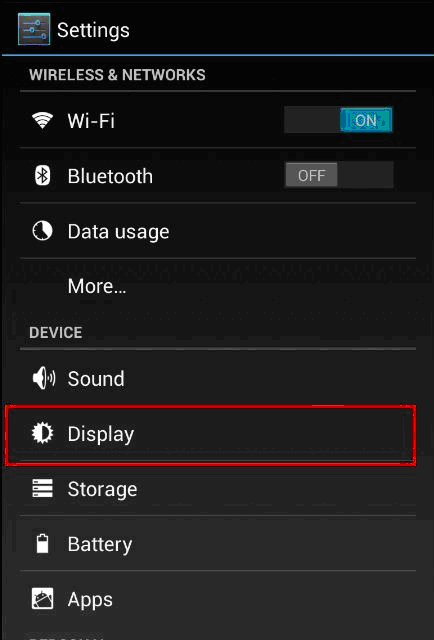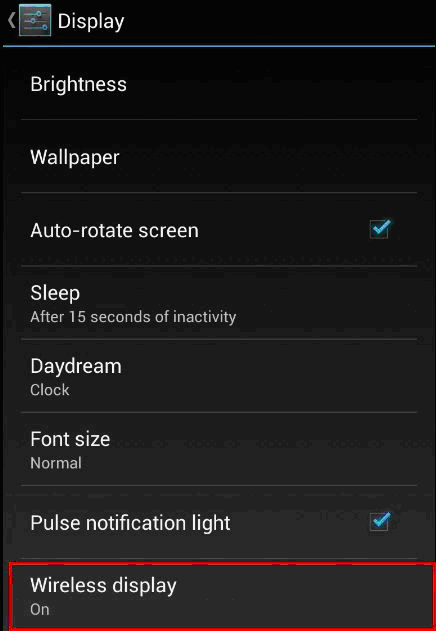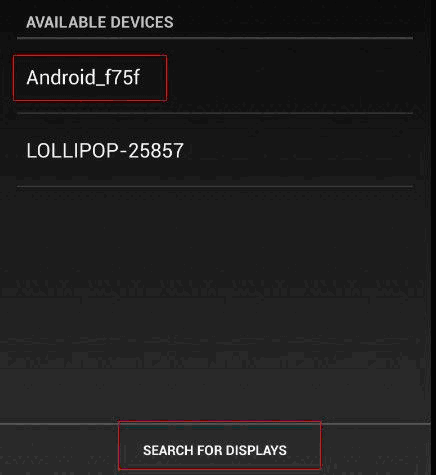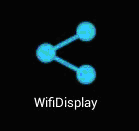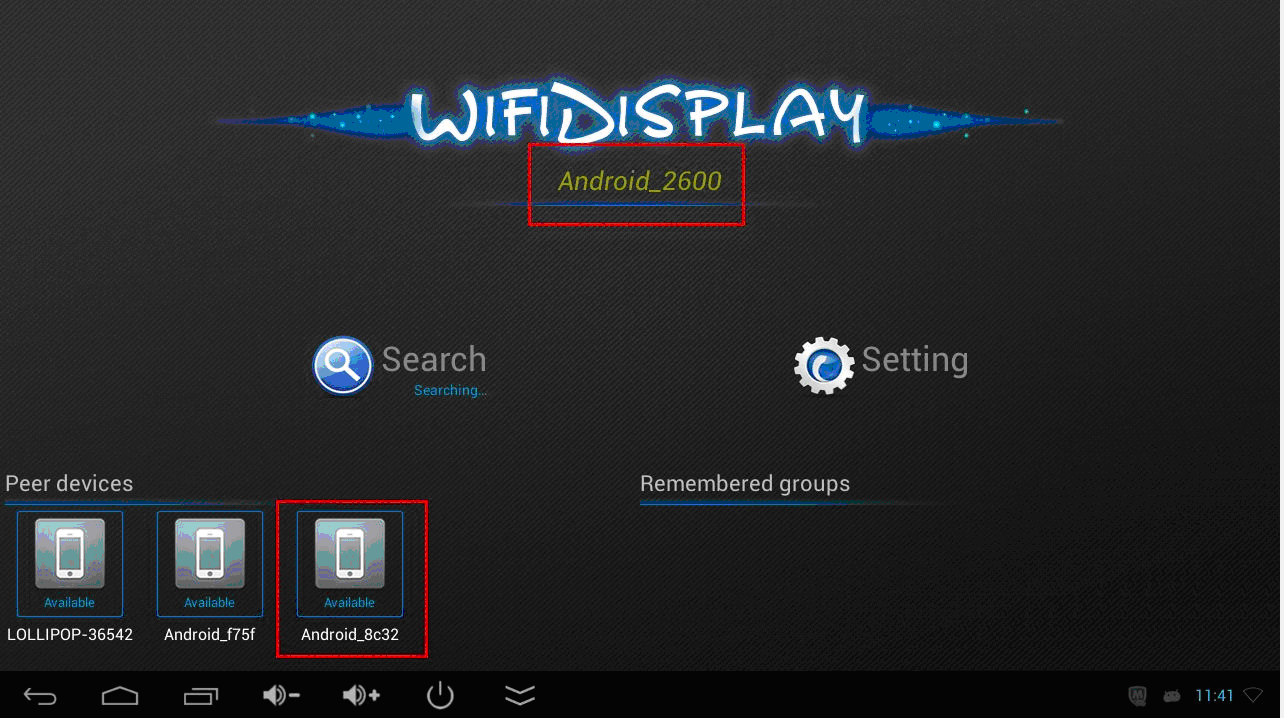Wi fi display sink что это
Беспроводной дисплей Miracast (WiDi) в Windows 10
Наконец-то я разобрался с функцией беспроводного дисплея в Windows 10. Пол дня все подключал и проверял, чтобы подготовить для вас статью с проверенной информацией. Ну и конечно же с фото и скриншотами.
Беспроводной дисплей, в роли которого чаще всего выступает телевизор, работает так, как будто он подключен по HDMI кабелю. Можно дублировать изображение, расширить экран и т. д. И все это без проводов. Есть так же мониторы с поддержкой Miracast.
Я проверял на таком оборудовании:
В этой статье я сначала покажу, как включить Miracast в Windows 10 и как подключиться к беспроводному дисплею. Затем, рассмотрим решения возможных проблем и ошибок.
Подключение к беспроводному дисплею (телевизору) в Windows 10 по Miracast
Начнется поиск беспроводных дисплеев и аудиоустройств.
Скорее всего, нужно включить функцию Miracast/Intel WiDi на телевизоре. В старых моделях LG, это делается в меню, в разделе «Сеть». Вот так:
Телевизор должен появится в результатах поиска. Просто выбираем его и пойдет процесс подключения.
Там будет надпись «Выполните инструкции на экране устройства». В моем случае, на телевизоре нужно подтвердить подключение компьютера.
Там же можно отключиться от беспроводного дисплея.
Подключение через добавление нового устройства в параметрах
Есть еще один способ. В параметрах перейдите в раздел «Устройства» и выберите пункт «Добавление Bluetooth или другого устройства». Затем нажмите на «Беспроводной дисплей или док-станция».
Включите Миракаст на телевизоре и он должен появится в списке. Выбираем свой телевизор и устанавливаем подключение.
Может кому-то этот способ больше подойдет.
Управление звуком при подключении по Miracast
Как и по HDMI кабелю, по Miracast так же передается звук. У меня, сразу после подключения, звук с компьютера выводился через динамики телевизора. По умолчанию было устройство «Digital Output». И это не всегда удобно. Поэтому, чтобы звук воспроизводителя через динамики ноутбука, или колонки, нужно просто поменять устройство воспроизведения по умолчанию.
После этого, звук будет воспроизводится через динамики компьютера. Если понадобится, то можно обратно сделать «Digital Output» устройством по умолчанию.
Не работает Miracast и нет пункта «Подключение к беспроводному дисплею»
В более старых версиях Windows 10, когда система «понимала», что нет поддержки Miracast, то выводилось сообщение «ПК или мобильное устройство не поддерживает Miracast, поэтому беспроводное проецирование с него невозможно».
В новых версиях, просто нет пункта «Подключение к беспроводному дисплею» в меню «Проецировать», которое открывается сочетанием клавиш Win + P.
Скорее всего, нет поддержки Miracast на уровне Wi-Fi адаптера. Вот у меня, например, через встроенный в ноутбуке Wi-Fi модуль нет возможности подключится к беспроводному дисплею. Ноутбук, правда, не новый. Где-то 2012-13 года. А после подключения Wi-Fi адаптера TP-Link TL-WN725N V2 все работает.
Запустите командную строку и выполните команду netsh wlan show driver.
В результатах будет строчка «Поддерживается беспроводной дисплей:» С заводским (старым) Wi-Fi модулем на ноутбуке у меня такой результат:
Как видите, нет поддержки. Графический драйвер поддерживает, а Wi-Fi – нет.
А вот уже результат проверки с другим Wi-Fi адаптером:
И при такой конфигурации все отлично работает.
Что можно сделать:
Рассмотрим еще одну проблему.
Не удалось подключиться к беспроводному дисплею
Компьютер находит телевизор, выбираем его, долго идет подключение и появляется ошибка «Не удалось подключиться». Или компьютер не видит телевизор и он не отображается в списке доступных устройств.
У меня тоже несколько раз появлялась эта ошибка. Сложно сказать, с чем это связано. Обязательно попробуйте установить подключение еще раз.
Помогло отключение дискретной видеокарты в диспетчере устройств. Не знаю, насколько это правильное решение, ведь мы по сути отключаем производительный видеоадаптер. Но похоже, это работает. Можете попробовать. Заходим в диспетчер устройств и отключаем дискретную видеокарту, оставив работать интегрированную.
Не забудьте потом включить ее обратно. Когда перестанете использовать беспроводной дисплей, или окажется, что это решение не помогло в вашем случае.
Если не помогло – сделайте наоборот, отключите встроенную видеокарту (обычно это Intel HD Graphics) и оставьте включенной дискретную.
Обновление: отключаем антивирус и брандмауэр
Уже появилось несколько комментариев, что Miracast в Windows 10 начал работать после отключения антивируса или брандмауэра.
Попробуйте отключить на время установленный у вас антивирус. Так же можно попробовать отключить брандмауэр защитника Windows. Если вы знаете какое правило в настройках брандмауэра блокирует работу беспроводного дисплея и как добавить его в исключения – напишите пожалуйста в комментариях.
Много времени и сил я потратил на эту статью. Надеюсь, не зря. Если вам есть что добавить, или хотите задать вопрос, то жду вас в комментариях. Всего хорошего!
Инструкция по использованию программы WiFi Display
Все наверное заметили в своих mini pc программу WiFi Display.
Данная программа позволяет выводить изображение со своего смартфона или планшета на mini pc на базе RockChip.
Поддерживаются устройства на Android 4.2+ (т.е. нужен смартфон на Android 4.2+, например Nexus 4)
Не имеет значения, подключены ли устройства через роутер или не подключены к нему, устройства могут соединяться напрямую.
Нажмите в настройках Display нажмите Wireles display
Нажмите Search for displays для обновления списка устройств
Убедитесь, что Wi Fi включен на вашем устройстве.
Запустите приложение WiFi Display
По умолчанию имя устройства будет Android_2600, но вы сможете изменить его в настройках (Settings)
также вы увидите имя вашего смартфона (можно поменять в настройках смартфона)
Если вы не видите своего смартфона на экране mini pc, то нажмите Search for device (на смартфоне)
После выполнения всех пунктов Вы сможете подключиться к своему смартфону и увидеть изображение на TV.
Список поддерживаемых Wifi чипов — RTL8188EUS,Broadcom BCM43362,BCM4330,APXX.
Инструкция переведена с оригинального документа компании
WiFi-Display(miracast) sink — приложение на Android
Разработчик: SOHO Nishikawa
Категория: Видеоплееры и редакторы
Средняя оценка приложения: 3,0
Количество оценок: 1244
Цена: Бесплатно
Сайт приложения:
Приложение WiFi-Display(miracast) sink от SOHO Nishikawa на Android от разработчика SOHO Nishikawa. Устройство работает это приложение будет Miracast раковиной и могут быть подключены с помощью другого устройства через Android «Литой экран». Отзывы пользователей. Более 1244 скачиваний
Еще больше приложений тематики «Видеоплееры и редакторы» вы можете найти в специальном разделе.
Описание приложения
Устройство работает это приложение будет Miracast раковиной и могут быть подключены с помощью другого устройства через Android «Литой экран».
(Устройство Miracast раковина представляет собой устройство, которое становится отображения сторону в Miracast.)
1. Пожалуйста, включите Wi-Fi, если отключена.
2. Запустите это приложение на устройстве, которое требуется для отображения.
3. проверить имя устройства для этого приложения.
4. С другой Android устройства, пожалуйста, начать настройки подключения Miracast.
Отображается 5. Подождите, пока имя устройства подтверждается на шаге 3.
6. Начать подключение, когда вы касаетесь отображаемое имя устройства.
Когда соединение установлено, он будет находиться в состоянии, которое было экрана зеркального.
Как показывают параметры соединения Miracast:
Это отличается в зависимости от устройства, вот несколько примеров ниже.
Настройки — (Wireless & Networks) — Медиа выход
Настройки — (Wireless & Networks) — (Подробнее) — PlayTo
Настройки — (Подключение и доля) — Зеркальное экрана
1. HDCP не поддерживается.
По этой причине, от некоторых из устройств не может быть подключен.
Или, экран во время воспроизведения, такие как видео-контента может стать черный экран.
2. UIBC поддерживает только одного прикосновения.
Поскольку разработчик японский, пожалуйста, прости мне, что это не знакомы с английским языком.
Он поддерживает несколько архитектур процессоров. (ARMv5 / ARMv7 / x86)
Как установить WiFi-Display(miracast) sink — приложение на Android
Дополнительная информация
Контент для продажи: 110,72 руб. за единицу
Обновлено: 11 ноября 2015 г.
Возрастные ограничения: 3+
Количество установок: 1 000 000–5 000 000
Текущая версия: неизвестно
Требуемая версия Android: 4.2 или более поздняя
Интерактивные элементы: нет
Наличие рекламы: есть
Что нового в последних версиях
Отзывы пользователей
Контакты
Intel Wireless Display: избавляемся от проводов
Введение
За последние 10 лет беспроводные технологии завоевали огромную популярность. Почти каждое уважающее себя заведение украсило себя гордой табличкой «Бесплатный Wi-Fi». Технология успешно проникает во все области нашей жизни. Где её только не встретишь – теперь даже в холодильниках. Проводов становится меньше, а наша жизнь – проще.
Многим такая идея бытового устройства может показаться дорогостоящей и неоправданной. Но избавиться от лишних проводов в мониторах, колонках, клавиатурах и даже телевизорах и домашних кинотеатрах точно мечтал каждый.
Чем сложнее оборудование – тем сложнее решить проблему подключения и удобной эксплутации. Для решения таких сложностей, специалисты компании Intel разработали технологию Wireless Display (WiDi) – метод беспроводной передачи видео и аудио с ноутбука на экран телевизора или монитора.
О беспроводной передаче видео начали говорить довольно давно. В 2006 году был создан консорциум Wireless HD, в который на настоящее время входит более 40 компаний, таких как Broadcom, Intel, LG, Panasonic, Samsung, Philips, Toshiba и другие. В начале 2008 года была утверждена спецификация WirelessHD 1.0, а в 2010 году – принята Wireless HD Next Gen.
Компания Intel пошла своим путём, и на Consumer Electronics Show 2010 продемонстрировала в действии технологию Wireless Display собственной разработки.
Вторая версия Wireless Display была выпущена одновременно с процессорами Sandy Bridge в январе 2011 года, а третья ожидается вместе с мобильными процессорами Ivy Bridge, которые должны быть выпущены уже весной этого года. В настоящее время технология поддерживает Full HD видео (1080р), звук Dolby 5.1 Surround и стандарт HDCP (High-Bandwidth Digital Content Protection, технология защиты медиаконтента). По версии издания PC Magazine, Intel WiDi была названа «самой прорывной технологией» 2010 года, а сотрудники Popular Science объявили Intel Wireless Display одной из лучших технологических новинок года.
Также, Intel WiDi будет поддерживаться многими устройствами, работающими со стандартом DLNA (Digital Living Network Alliance). Разумеется, WiDi поверх DLNA не будет предоставлять полного спектра функциональности, но основную свою функцию – просмотр контента на экране вашего ТВ – выполнить сможет.
Заглянем под капот: как работает WiDi?
В основе технологии Wireless Display лежит стандарт Wi-Fi 802.11n. Графический чип создаёт виртуальный монитор, сигнал с которого передаётся по Wi-Fi технологией Intel My Wi-Fi. Таким образом, для использования Intel Wireless Display, необходимо иметь соответствующий беспроводной чипсет из линейки Intel Centrino, поддерживающий Intel My Wi-Fi. На стороне телевизора или монитора установлен приёмник, который принимает сигнал, соответствующим образом обрабатывает его и передаёт на телевизор, домашний кинотеатр или проектор. Приёмники бывают как в виде отдельного устройства, так и встроенные, например, непосредственно в телевизор.
Наверняка, многие из вас вспомнили технологию DLNA (Digital Living Network Alliance), которая тоже позволяет совместимым с ней устройствам передавать и принимать по домашней сети различный медиа-контент. Разница между DLNA и Intel WiDi состоит в том, что технология DLNA позволяет передавать только лишь медиа-контент (изображения, видео или музыку); а Intel WiDi выступает, как второй монитор для компьютера — на него точно также можно расширить рабочий стол или продублировать основной экран.
Что необходимо для использования WiDi?
Данное ограничение связано с тем, что только эти Wi-Fi адаптеры поддерживают технологию Intel My Wi-Fi, которая необходима для полнофункциональной и корректной работы Intel WiDi.
Однако, касательно видеоподсистемы также есть небольшое замечание. Владельцам ноутбуков с гибридной графикой (дискретная видеокарта совместно со встроенной в ядро процессора) придётся переключаться на встроенную; а если производитель Вашего ноутбука отключил встроенное видеоядро от Intel – то такой ноутбук не сможет работать с WiDi.
На данный момент WiDi работает только под управлением Windows 7, начиная от редакции «Домашняя базовая», она же «Home Basic».Что касается другой, не-компьютерной стороны вопроса — на рынке в настоящее время присутствуют следующие приёмники для ТВ, поддерживающие Intel WiDi:
Ноутбук есть, телевизор есть, адаптер WiDi есть. Что дальше?
Настройка связи между компьютером и адаптером очень простая, и выполняется буквально в несколько шагов.
Шаг первый: включить телевизор, адаптер – и выбрать на ТВ источник сигнала. Если источник сигнала выбран корректно, то вы должны увидеть на экране ТВ нечто вроде такой картинки. Это свидетельствует о том, что адаптер загружается.
А вот эта картинка говорит о том, что адаптер готов к работе и ожидает входящего соединения от ноутбука.
Шаг второй: запустить на ноутбуке программу Intel Wireless Display. Если в ноутбуке установлен один из вышеназванных Wi-Fi адаптеров и стоят все необходимые драйвера, то вы увидите ваш адаптер в списке доступных к подключению.
Соответственно, после нажатия «Подключить» произойдет подключения ноутбука к WiDi-адаптеру.
Шаг третий: Пользоваться. С экраном, подключенным по WiDi, можно делать всё то же самое, что и с обычным – расширить на него рабочий стол, менять разрешение, и так далее.
Заключение
Технология оказалось работоспособной, и хотелось бы заметить, что она может серьезно облегчить использование домашнего ТВ в качестве универсального медиацентра. Факт лёгкой настройки играет в этом не последнюю роль. Intel немало поработала над тем, чтобы Wireless Display стала технологией, дружественной к потребителям. После первоначального соединения ноутбука с телевизором, программное обеспечение от Intel берёт на себя всё последующее взаимодействие.
Основным минусом можно считать то, что для использования WiDi предъявляются жёсткие требования к аппаратному обеспечению – и это самое аппаратное обеспечение, к сожалению, иногда бывает сложно найти. Производители ноутбуков редко когда указывают конкретную модель Wi-Fi адаптера, а ведь это один из критичных факторов для использования Wireless Display. Но это является минусом только в том случае, если у вас ещё нет ноутбука с необходимым «железом». А если ноутбук есть – осталось только приобрести адаптер и скачать соответствующее ПО с сайта Intel. Безусловно, обычный HDMI кабель стоит немного дешевле WiDi адаптера – но, как говорится, за удобство нужно платить.
И напоследок — демонстрационное видео, в котором наглядно показано использование WiDi (на английском, но даже не знающим языка суть понять можно):
Miracast ® 4+
For Sony,Roku,LG,Samsung
Huynh Thi My Linh
Разработано для iPad
Снимки экрана
Описание
Miracast for PC/TV/Phone is the best app for Connect & mirroring your phone to your TV. Screen Mirroring for Samsung TV, LG TV, Sony TV, Smart TV, Roku TV, and Web Browser. Cast to TV app helps you to cast Trending Movies onto TV as fast and stable. This Casting App will assist you to mirror your phone screen on smart TV. Now bring your mobile screen to the big TV. Live screencast, from mobile to other devices and From iPhone/iPad to TV. Get Best Screen Cast App to Connect & Mirror your Phone onto Smart TV Screen or PC.
Miracast for iPhone/iPad to TV is a Screen Mirroring App. Now connect the phone to the TV Screen with Just One Click through this Miracast app. Miracast is the best app for Connect & mirroring your phone onto your TV. Fast and Easy to use Cast to TV App. Screen Cast to devices (PC, Chromecast, and UPnP DLNA), Broadcasting, and Recording is available now. Screen mirroring to a browser over Wi-Fi (tethering supported) to the second screen. Miracast provides a Smart view with the new screen mirroring app with a Wireless display.
Screen mirroring to TV and enjoying a digital album. Enjoy the Gallery Vault and Gallery Photo cast to TV. Mirror Phone Screen & Watch Live Video Streaming on big screens. Mirror your iPhone /iPad screen on to smart TV along with an Audio Player and Video Player. User-friendly live screencast to other devices (Smart TV, Blu-Ray, UPnP/DLNA/Miracast players).
SUPPORTED STREAMING DEVICES are Chromecast, Amazon Fire TV, and Fire Stick, Smart TVs, LG, Samsung, Sony, Panasonic, Xbox One, Xbox 360, Other DLNA & Google Cast receivers, etc.
This app is not affiliated with any trademarks mentioned above.
Miracast Apps includes an optional auto-renewable subscription.
• Check in app for exact pricing in your region
• Payment will be charged to your iTunes account at confirmation of purchase and will automatically renew (at the duration/price selected) unless auto-renew is turned off at least 24 hours before the end of the current period.
• Account will be charged for renewal within 24-hours prior to the end of the current period, and identify the cost of the renewal.
• You can manage your subscription and/or turn off auto-renewal by going to your iTunes Account Settings, but refunds will not be given for any unused portion of the term.